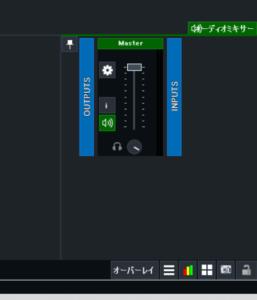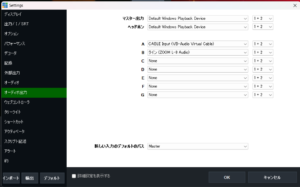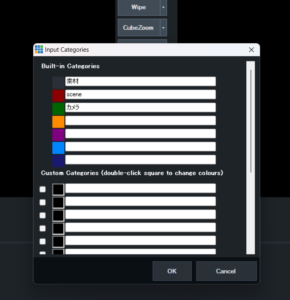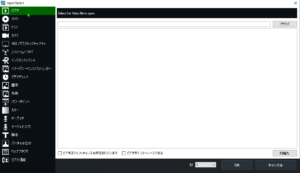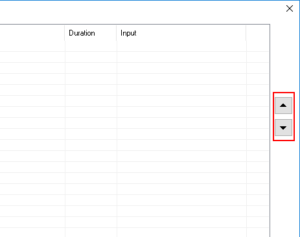表示されていない場合は、メインインターフェイスの右側にあるオーディオミキサボタンをクリックすると、左のようなオーディオミキサタブが表示されます。
各フェーダーには、左チャンネルと右チャンネルそれぞれのオーディオレベルメーターも表示されます。オーディオを含む各入力は、ここに表示されます。
デタッチャブルボタン
オーディオミキサーは、[ピン] ボタンをクリックすることでメインの vMix ウィンドウから切り離すことができます。オーディオミキサーを再びドッキングさせるには、切り離されたオーディオミキサーウィンドウの「最小化」ボタンをクリックします。
出力
マスターオーディオミックスは、バス A、B と共にここに表示されます(設定されている場合)。ヘッドフォンのボリュームは、ヘッドフォンボリュームコントロールノブを回して個別に設定することができます。
オーディオの設定
歯車ボタンをクリックすると、「オーディオ設定」ウィンドウが表示されます。
ソロ
「S」ボタンをクリックすると、ミックスに影響を与えることなく入力オーディオをヘッドフォンでプレビューすることができます。ソロオーディオはポストエフェクト、ポストフェーダーであり、入力がミュートされていても聴くことができます。Solo ボタンを右クリックすると、複数の入力を同時にソロにすることができます。
ミュート
スピーカーアイコンをクリックすると、オーディオ入力をミュート/ミュート解除できます。
オーディオを自動的にミックスする
緑とオレンジの矢印ボタンをクリックすると、オーディオの自動ミキシングの有効/無効を切り替えることができます。このオプションは、従来のビデオスイッチャーでは「フォロー」とも呼ばれています。
オーディオバス
vMixでは、最大8つの独立したオーディオ・バス(マスターを含む)を使用でき、ミックス・マイナスを含む複雑なオーディオ・ルーティングを実現できます。他のWirecastやOBSなどには無い、高度なオーディオ機能です。
M
M はマスターまたはデフォルトのオーディオミックスで、レコーディング、ストリーミング、外部出力に送られます。
![]() A、B、C、D、E、F、G
A、B、C、D、E、F、G
これらは、メイン画面右上の「設定」>「オーディオ出力」で設定されたそれぞれの Audio Output デバイスに送信される 7 つの追加オーディオミックスです。
各入力の下にあるM、A、Bボタンをクリックすると、それぞれ独立した各ミックスを設定することができます。デフォルトでは、すべての新規入力はマスターミックスにのみ送られます。
C-G ミックスの有効 / 無効を切り替えるには、A または B ボタンを右クリックして選択メニューを表示させます。
オーディオバスをマスターに送る
バスA〜Gの下にあるMボタンをクリックして、オーディオをMasterとHeadphonesに含めることができます。
注意:vMix Call Master/Headphonesのオーディオは、この方法でマスターに送られたバスを除外します。そうすると、ミックスマイナスが正しく機能しないためです。
注:Speaker/Muteボタンは、MasterまたはMバスだけでなく、すべてのオーディオバスのオーディオを制御します。
ミキサーの折りたたみ
すべてのミキサーは、ミキサーのタイトルを右クリックすることで、折りたたんだり復元したりすることができます。